QVE屏幕录制软件是一款简单易用的屏幕录制软件,这款屏幕录制软件支持多种视频格式,支持自定义快捷键,支持添加水印及文字,支持屏幕画笔,是一款功能齐全的屏幕录制软件。
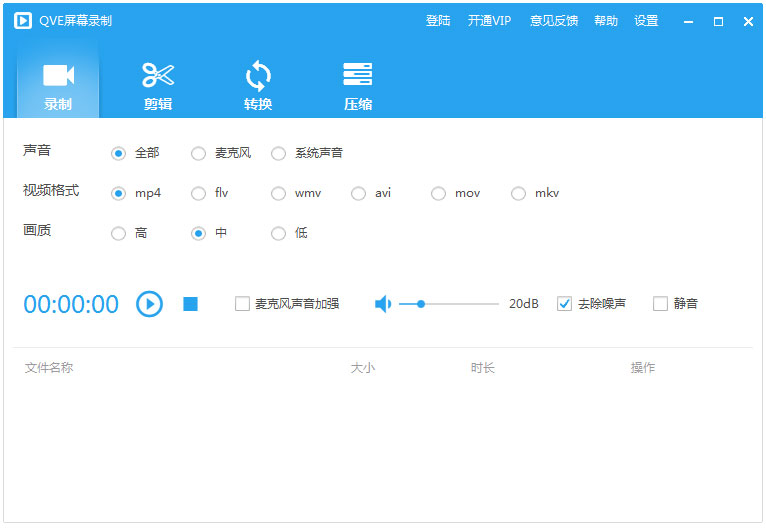
QVE屏幕录制软件特色
1、简洁的界面,傻瓜式的操作,轻松录制视频及编辑视频2、高清流畅画质,不卡顿,灵活的控制录制区域
3、一键批量录制,支持多种视频格式,音画同步录制等功能等您体验
4、专业的技术人员实时在线为您解答疑惑,支持线上QQ客服和线下电话一对一解答
QVE屏幕录制软件功能
1、支持各种视频格式
2、支持gif动画录制
3、支持屏幕画笔工具。
4、支持从摄像头录制。
5、支持鼠标点击效果。
6、支持自定义帧率设置,高达每秒60帧。
7、支持语音降噪,录制高品质声音。
8、支持自定义水印文字,水印图片logo。
9、支持屏幕截图png,bmp,jpg。
10、支持全屏和自定义区域录制,以及应用程序窗口录制。
11、支持从电脑内部声音,扬声器, 麦克风录制。
使用教程
1、快速录制视频
点击开始按纽,或者同时按ALT + F8,即可快速录制视频
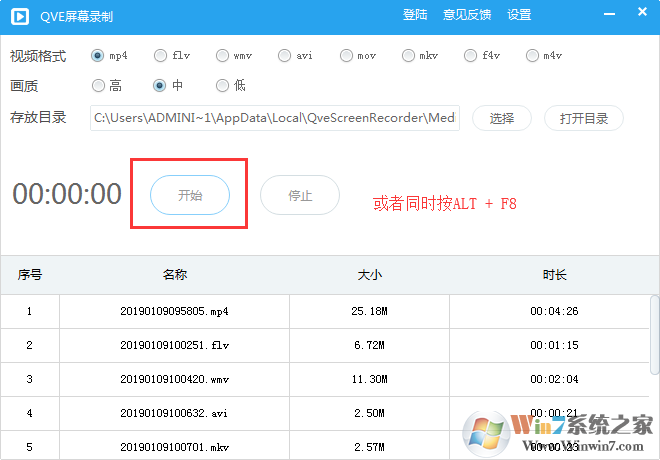
2、如何录制电脑内部声音
打开设置界面,点击常规设置,选择声音来源为电脑声音
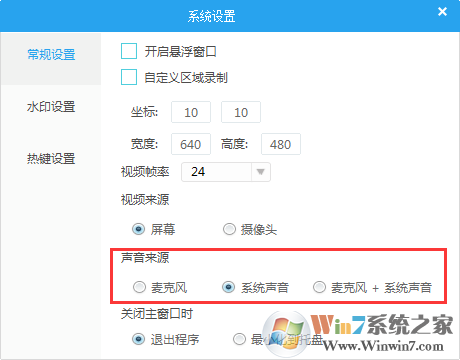
3、如何只录制视频,不录制声音
打开设置界面,点击常规设置,选择声音来源为静音
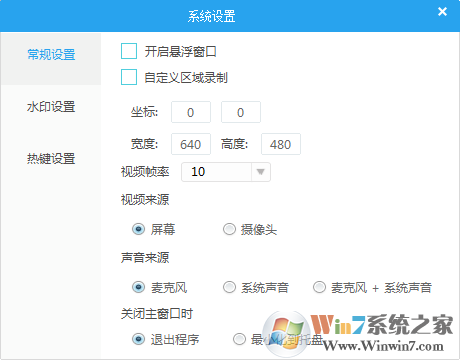
4、如何从摄像头录制
打开设置界面,点击常规设置,选择视频来源为摄像头
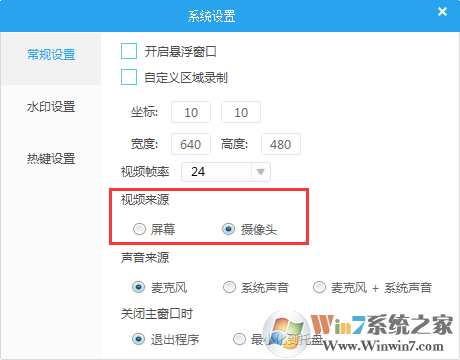
5、如何自定义区域录制
打开设置界面,点击常规设置,勾选自定义区域录制, 并且设置要录制的区域
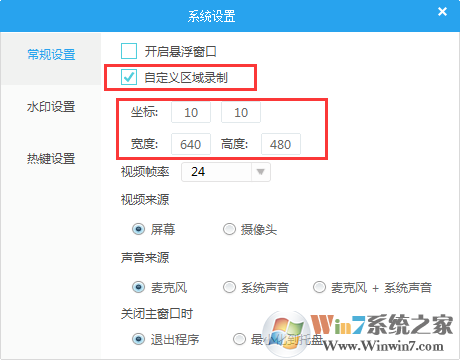
6、如何设置视频帧率
打开设置界面,点击常规设置, 选择不同的视频帧率
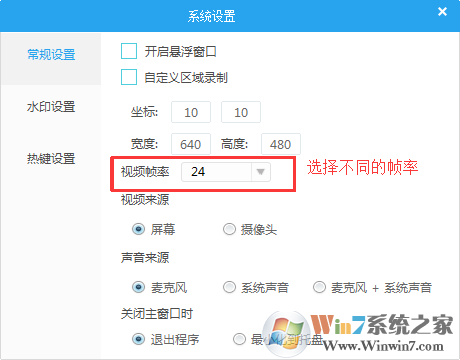
7、如何设置图片水印
打开设置界面,点击水印设置, 选择模式为图片
选择图片水印位置
选择图片文件
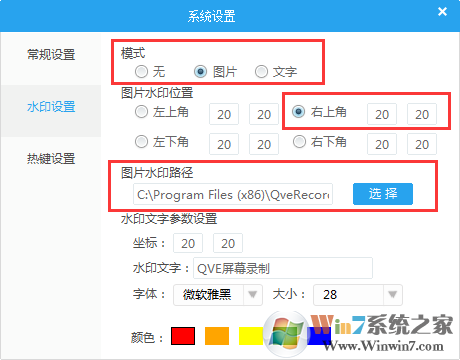
8、如何设置文字水印
打开设置界面,点击水印设置, 选择模式为文字
设置文字水印的坐标
输入要设置的水印文字
选择水印文字的字体和字体大小
选中水印文字的颜色
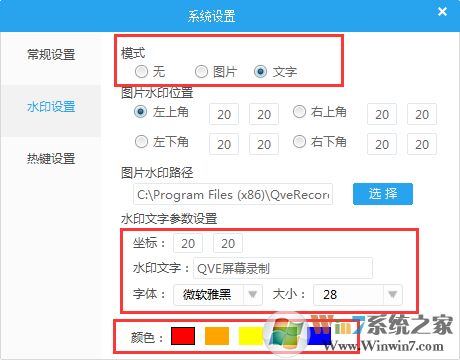
上一篇:MeshLab三维几何处理系统
下一篇:会捷通视频会议软件




 驱动人生10
驱动人生10 360解压缩软件2023
360解压缩软件2023 看图王2345下载|2345看图王电脑版 v10.9官方免费版
看图王2345下载|2345看图王电脑版 v10.9官方免费版 WPS Office 2019免费办公软件
WPS Office 2019免费办公软件 QQ浏览器2023 v11.5绿色版精简版(去广告纯净版)
QQ浏览器2023 v11.5绿色版精简版(去广告纯净版) 下载酷我音乐盒2023
下载酷我音乐盒2023 酷狗音乐播放器|酷狗音乐下载安装 V2023官方版
酷狗音乐播放器|酷狗音乐下载安装 V2023官方版 360驱动大师离线版|360驱动大师网卡版官方下载 v2023
360驱动大师离线版|360驱动大师网卡版官方下载 v2023 【360极速浏览器】 360浏览器极速版(360急速浏览器) V2023正式版
【360极速浏览器】 360浏览器极速版(360急速浏览器) V2023正式版 【360浏览器】360安全浏览器下载 官方免费版2023 v14.1.1012.0
【360浏览器】360安全浏览器下载 官方免费版2023 v14.1.1012.0 【优酷下载】优酷播放器_优酷客户端 2019官方最新版
【优酷下载】优酷播放器_优酷客户端 2019官方最新版 腾讯视频播放器2023官方版
腾讯视频播放器2023官方版 【下载爱奇艺播放器】爱奇艺视频播放器电脑版 2022官方版
【下载爱奇艺播放器】爱奇艺视频播放器电脑版 2022官方版 2345加速浏览器(安全版) V10.27.0官方最新版
2345加速浏览器(安全版) V10.27.0官方最新版 【QQ电脑管家】腾讯电脑管家官方最新版 2024
【QQ电脑管家】腾讯电脑管家官方最新版 2024